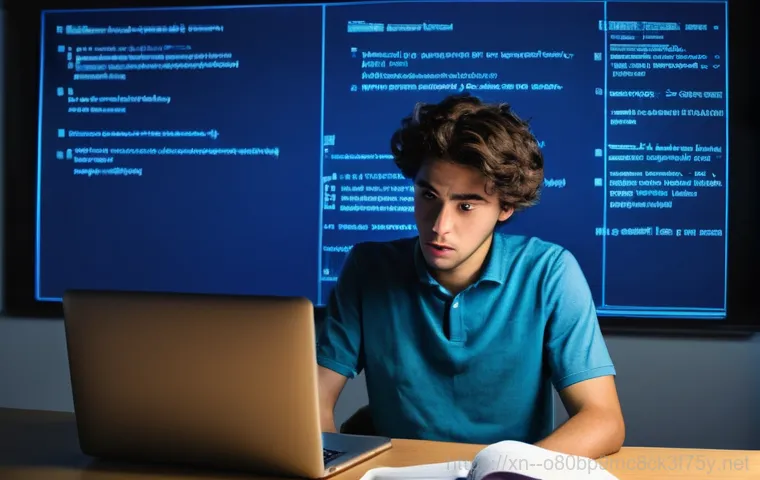아침부터 멀쩡하던 내 PC가 갑자기 멈추더니 뜬금없이 파란 화면이 나타나서 당황했던 경험, 다들 있으실 거예요. 그중에서도 ‘PAGE_FAULT_IN_NONPAGED_AREA’라는 녀석은 정말이지 사람을 기운 빠지게 만드는 블루스크린 오류 코드 중 하나죠. 도대체 무슨 의미인지, 왜 갑자기 이런 일이 벌어지는지 막막하기만 하고, 중요한 작업 중이었다면 더욱더 머리가 아파옵니다.
메모리 문제인가 싶다가도 드라이버 충돌인가, 아니면 혹시 다른 하드웨어 때문인가 여러 생각이 스쳐 지나갈 텐데요. 너무 걱정 마세요! 이 골치 아픈 오류의 원인은 생각보다 다양하지만, 차근차근 점검해보면 의외로 간단하게 해결되는 경우도 많답니다.
컴퓨터 때문에 스트레스받는 여러분의 마음을 제가 아주 잘 알기에, 오늘은 이 ‘PAGE_FAULT_IN_NONPAGED_AREA’ 오류의 모든 것을 속 시원하게 파헤쳐 정확하게 알려드릴게요. 아래 글에서 자세히 알아보도록 할게요!
갑자기 찾아온 파란 화면, 그 속 숨겨진 의미는?

아침에 멀쩡하게 잘 작동하던 내 소중한 컴퓨터가 갑자기 픽하고 멈추더니, 뜬금없이 파란 화면에 하얀 글씨가 가득 뜨면서 ‘PAGE_FAULT_IN_NONPAGED_AREA’라는 섬뜩한 문구를 마주했을 때의 그 당황스러움이란! 저도 예전에 중요한 보고서 작성 중에 이 오류를 만나 식은땀을 흘렸던 기억이 생생합니다.
처음엔 ‘이게 뭐야? 바이러스라도 걸렸나?’ 하는 생각에 머리가 새하얘지고, 혹시나 데이터라도 날아갈까 봐 조마조마했죠. 이 오류 코드는 컴퓨터의 비페이징 영역에서 페이지 폴트가 발생했다는 의미인데요, 쉽게 말해 운영체제가 지금 당장 필요하다고 요청한 데이터를 찾지 못해서 발생하는 문제랍니다.
컴퓨터가 정신을 잃고 헤매는 상황이라고 보시면 되는데, 다행히도 원인은 생각보다 다양하고, 우리가 직접 해결할 수 있는 방법도 많으니 너무 걱정하지 마세요. 마치 사람의 기억 상실처럼 컴퓨터도 가끔 이런 일을 겪을 수 있답니다. 중요한 건 어떤 원인으로 이런 문제가 발생했는지 파악하고, 그에 맞는 해결책을 찾아주는 것이죠.
지금부터 제가 겪었던 경험과 다양한 사례들을 바탕으로 이 골치 아픈 오류를 하나하나 뜯어보고 해결해 나가는 과정을 자세히 알려드릴게요. 저와 함께라면 문제 해결은 물론, 내 컴퓨터를 더욱 건강하게 관리하는 꿀팁까지 얻어가실 수 있을 거예요!
비페이징 영역, 대체 뭐길래?
‘비페이징 영역(Nonpaged Area)’이라는 단어가 생소하게 느껴지실 텐데요, 이는 운영체제가 항상 물리적 메모리에 유지해야 하는 중요한 데이터와 코드가 저장되는 곳이에요. 즉, 가상 메모리로 옮겨지지 않고 항상 고정된 자리를 차지하고 있는 영역이죠. 여기에 있는 정보들은 시스템의 안정적인 작동을 위해 언제든 즉시 접근 가능해야 하는데, 이 영역에서 필요한 데이터를 제때 찾지 못하면 시스템은 더 이상 작동할 수 없다고 판단하고 블루스크린을 띄우는 것이랍니다.
우리가 아침에 일어나서 찾는 스마트폰이 보이지 않으면 당황하는 것처럼, 컴퓨터도 핵심 데이터를 찾지 못하면 패닉 상태에 빠지는 거죠. 그래서 이 오류는 메모리 자체의 문제일 수도 있고, 메모리에 접근하는 과정에서 드라이버나 소프트웨어의 충돌이 발생했을 수도 있음을 시사해요.
오류 메시지와 함께 뜨는 파일명 주목!
‘PAGE_FAULT_IN_NONPAGED_AREA’ 오류 메시지를 자세히 보면, 가끔 괄호 안에 ‘win32kfull.sys’나 ‘fbwf.sys’, ‘vgk.sys’ 같은 특정 파일명이 함께 표시될 때가 있어요. 이 파일명은 문제의 원인을 추정하는 데 굉장히 중요한 단서가 됩니다.
예를 들어 ‘win32kfull.sys’는 그래픽 드라이버나 시스템 파일과 관련이 깊고, ‘fbwf.sys’는 쓰기 필터 드라이버와, ‘vgk.sys’는 주로 게임 보안 프로그램(예: 뱅가드)과 연관된 경우가 많죠. 이 파일명을 검색해보면 어떤 종류의 드라이버나 프로그램에서 충돌이 발생했는지 대략적인 짐작이 가능해져서 문제 해결의 방향을 잡는 데 큰 도움이 된답니다.
마치 범죄 현장에서 발견된 단서처럼, 이 파일명은 우리에게 아주 중요한 힌트를 제공하는 셈이에요.
내 컴퓨터가 겪는 ‘기억 상실증’, 주범은 바로 이것!
‘PAGE_FAULT_IN_NONPAGED_AREA’ 오류가 발생하는 가장 흔한 원인 중 하나는 바로 메모리(RAM) 문제입니다. 저도 예전에 컴퓨터 업그레이드를 한다고 호환성 확인 없이 램을 추가했다가, 이 오류 때문에 한참을 고생했던 적이 있어요. 그때는 단순히 램을 더 꽂으면 성능이 좋아질 거라고 생각했는데, 막상 뚜껑을 열어보니 불량 램이거나 기존 램과의 클럭 호환성 문제 때문에 시스템이 불안정해졌던 거였죠.
메모리 모듈 자체가 물리적으로 손상되었거나, 슬롯에 제대로 장착되지 않았을 때도 이런 오류가 발생할 수 있습니다. 예를 들어, 컴퓨터 본체를 옮기거나 청소하다가 램이 살짝 빠지는 경우도 심심찮게 발생하곤 하죠. 실제로 메모리 문제는 간헐적으로 발생하다가 점차 빈도가 잦아지면서 사용자들을 괴롭히는 패턴을 보이기도 합니다.
마치 우리 뇌의 기억 회로에 문제가 생겨 중요한 정보를 놓치는 것처럼, 컴퓨터도 램에 문제가 생기면 데이터를 제대로 처리하지 못하고 멈춰버리는 셈이죠.
불량 메모리, 시스템을 마비시키는 주범
불량 메모리는 겉으로 보기에는 멀쩡해 보여도, 내부적으로는 데이터를 제대로 저장하거나 읽어오지 못하는 문제가 발생합니다. 이 때문에 운영체제가 비페이징 영역에 필요한 정보를 요청했을 때, 불량 메모리에 해당 정보가 저장되어 있거나 메모리 접근 자체가 불안정하면 ‘PAGE_FAULT_IN_NONPAGED_AREA’ 오류가 뜨는 거죠.
단순히 한두 번 발생하는 것이 아니라, 윈도우를 다시 설치해도 계속해서 동일한 블루스크린이 나타난다면 가장 먼저 메모리 불량을 의심해봐야 합니다. 램 테스트 프로그램을 돌려보면 쉽게 불량 여부를 확인할 수 있으니, 직접 진단해보는 것도 좋은 방법이에요.
램 오버클럭, 양날의 검
최근에는 더 높은 성능을 위해 램 오버클럭을 시도하는 분들이 많습니다. 저도 게임 성능을 조금이라도 더 끌어올려 보겠다고 램 오버클럭에 도전했다가 안정화에 실패해서 블루스크린을 자주 봤던 경험이 있어요. 오버클럭은 정해진 작동 속도 이상으로 램을 구동시키는 것이기 때문에, 전압이나 타이밍 설정이 불안정하면 시스템 전체의 안정성을 해칠 수 있습니다.
특히 램 타이밍 설정이 빡빡하게 들어가 있거나, 전압이 충분하지 않을 경우 비페이징 영역에 접근할 때 데이터 손상이나 오류가 발생할 가능성이 커지죠. 만약 램 오버클럭을 한 후에 이 오류가 발생했다면, 바이오스에서 램 설정을 기본값으로 돌려보거나 오버클럭 값을 조금씩 낮춰보면서 안정화 작업을 다시 시도하는 것이 좋습니다.
드라이버 충돌? 소프트웨어 문제? 꼬여버린 실타래 풀기
메모리 문제가 아니라면, 다음으로 의심해볼 수 있는 부분은 바로 드라이버 충돌이나 소프트웨어 문제입니다. 윈도우 운영체제는 다양한 하드웨어 장치와 소통하기 위해 ‘드라이버’라는 소프트웨어를 사용하는데, 이 드라이버들이 서로 꼬이거나 손상되면 시스템 전체가 불안정해질 수 있어요.
특히 새로운 하드웨어를 설치했거나, 최근에 특정 프로그램을 설치한 후에 ‘PAGE_FAULT_IN_NONPAGED_AREA’ 오류가 발생했다면 이 가능성이 아주 높습니다. 저도 새 그래픽 카드를 교체하고 나서 최신 드라이버를 설치했는데, 구형 드라이버 잔여 파일과 충돌이 나서 블루스크린을 겪었던 적이 있어요.
그때는 아무것도 모르고 윈도우만 재설치했는데, 나중에 알고 보니 드라이버 충돌이 원인이었더라고요. 특정 게임을 다운로드한 후에 오류가 발생한다는 사례도 있는데, 이는 주로 게임 보안 프로그램(예: vgk.sys)이 다른 드라이버와 충돌하면서 생기는 문제입니다.
오래되거나 손상된 드라이버의 역습
컴퓨터를 오래 사용하다 보면 드라이버 업데이트를 소홀히 하거나, 아니면 업데이트 과정에서 파일이 손상되는 경우가 발생할 수 있어요. 특히 그래픽 드라이버나 사운드 드라이버, 네트워크 드라이버처럼 시스템의 핵심적인 부분과 밀접하게 관련된 드라이버에 문제가 생기면 ‘PAGE_FAULT_IN_NONPAGED_AREA’ 오류로 이어질 가능성이 큽니다.
오래된 드라이버는 최신 운영체제나 다른 하드웨어와의 호환성 문제로 충돌을 일으킬 수 있고, 손상된 드라이버 파일은 운영체제가 비페이징 영역에 데이터를 요청했을 때 제대로 된 응답을 주지 못해 오류를 유발하는 것이죠. 이럴 때는 장치 관리자에서 문제가 되는 드라이버를 제거하고 최신 버전으로 재설치하는 것이 가장 확실한 해결 방법이 될 수 있습니다.
최근 설치한 프로그램이 문제의 원인?
때로는 특정 소프트웨어, 특히 시스템 깊숙이 관여하는 보안 프로그램이나 최적화 프로그램, 또는 특정 게임이 이 오류의 원인이 되기도 합니다. 앞에서 언급된 ‘vgk.sys’ 같은 파일명은 게임 보안 프로그램과 관련된 오류를 직접적으로 시사하죠. 이런 프로그램들은 시스템 자원에 민감하게 반응하고, 다른 드라이버나 시스템 파일들과 상호작용하는 과정에서 예상치 못한 충돌을 일으킬 수 있어요.
만약 특정 프로그램을 설치하거나 실행한 후에 블루스크린이 자주 발생한다면, 해당 프로그램을 일시적으로 삭제해보고 문제가 해결되는지 확인해보는 것이 좋습니다. 저도 예전에 어떤 최적화 프로그램을 설치한 후부터 컴퓨터가 자주 멈춰서 삭제해보니 다시 멀쩡해진 경험이 있어요.
하드웨어 점검, 생각보다 어렵지 않아요!
메모리와 드라이버 문제를 다 확인했는데도 여전히 ‘PAGE_FAULT_IN_NONPAGED_AREA’ 오류가 계속된다면, 이제는 다른 하드웨어 부품을 의심해볼 차례입니다. 특히 저장 장치(SSD, HDD)나 메인보드에 문제가 있을 때도 이런 블루스크린이 발생할 수 있어요.
“설마 내 컴퓨터에 이런 일이?” 하고 생각하실 수도 있지만, 의외로 흔하게 발생하는 원인이기도 합니다. 저도 한 번은 M.2 SATA SSD 발열 문제 때문에 컴퓨터가 랜덤으로 멈추고 이 블루스크린이 뜨는 경험을 했어요. 그때는 정말 별의별 걸 다 해봤는데, 결국 저장 장치 문제였더라고요.
이처럼 겉으로는 드러나지 않는 하드웨어의 미세한 결함이나 수명 문제도 시스템 안정성에 치명적인 영향을 줄 수 있습니다. 걱정 마세요, 생각보다 어렵지 않게 자가 진단을 해볼 수 있는 방법들이 있으니, 저와 함께 하나씩 살펴보시죠!
저장 장치(SSD, HDD)의 숨겨진 함정
SSD나 HDD 같은 저장 장치에 물리적인 손상이 있거나, 배드 섹터가 발생하면 윈도우 운영체제 파일이나 페이징 파일에 문제가 생겨서 ‘PAGE_FAULT_IN_NONPAGED_AREA’ 오류가 발생할 수 있습니다. 운영체제가 비페이징 영역에 필요한 데이터를 저장 장치에서 읽어오려 하는데, 해당 부분이 손상되어 있다면 데이터를 가져올 수 없겠죠?
또한, M.2 SATA SSD처럼 발열에 민감한 저장 장치는 온도가 너무 높아지면 성능 저하와 함께 시스템 오류를 유발하기도 합니다. 저의 경우처럼 M.2 SSD 발열 때문에 이 블루스크린이 떴던 사례도 있으니, 혹시 컴퓨터 내부 온도가 평소보다 높게 느껴진다면 저장 장치 온도를 확인해보는 것도 중요합니다.
컴퓨터의 저장 장치는 마치 우리 뇌의 장기 기억 저장소와 같아서, 여기에 문제가 생기면 중요한 정보를 잃어버릴 수 있어요.
메인보드와 CPU, 시스템의 핵심 부품
가장 드물지만, 메인보드나 CPU에 문제가 있을 때도 ‘PAGE_FAULT_IN_NONPAGED_AREA’ 오류가 발생할 수 있습니다. 메인보드의 메모리 슬롯이 손상되었거나, CPU의 메모리 컨트롤러에 문제가 생기면 램과의 통신 과정에서 오류가 발생할 수 있기 때문이죠.
이런 경우는 개인이 자가 진단하기에는 다소 어려운 부분이지만, 다른 모든 가능성을 배제한 후에도 문제가 계속된다면 전문가의 도움을 받아 메인보드나 CPU의 이상 여부를 점검해봐야 합니다. 마치 우리 몸의 중추 신경계에 문제가 생긴 것처럼, 컴퓨터의 핵심 부품에 이상이 생기면 시스템 전체가 마비될 수 있다는 점을 기억해주세요.
다행히 이런 경우는 흔치 않지만, 모든 가능성을 열어두고 점검하는 자세가 중요합니다.
깔끔하게 해결하는 궁극의 방법들
자, 이제 ‘PAGE_FAULT_IN_NONPAGED_AREA’ 오류의 원인을 어느 정도 파악했으니, 본격적으로 해결책을 찾아 나설 시간입니다! 수많은 블루스크린을 겪으며 제가 직접 체득하고, 수많은 사용자들의 경험담을 통해 검증된 확실한 해결 방법들을 지금부터 자세히 알려드릴게요.
왠지 복잡하고 어려워 보인다고요? 걱정 마세요, 제가 최대한 쉽게 설명해 드릴 테니 차근차근 따라오시면 분명히 해결할 수 있을 거예요. 마치 복잡하게 얽힌 실타래를 한 올 한 올 풀어내듯이, 이 오류도 단계별로 접근하면 의외로 쉽게 해결되는 경우가 많답니다.
중요한 건 어떤 문제든 해결할 수 있다는 긍정적인 마음가짐과 꼼꼼한 확인 작업이에요. 저와 함께 컴퓨터를 다시 건강한 상태로 되돌려 봅시다!
단계별 문제 해결 가이드: 이렇게 해보세요!
-
메모리(RAM) 점검:
가장 먼저 해봐야 할 것은 역시 메모리 점검입니다. 컴퓨터 전원을 끄고 본체 커버를 연 다음, 램 모듈을 조심스럽게 분리했다가 다시 꽉 끼워서 장착해보세요. 이때 지우개로 램의 금색 접촉면을 살살 닦아주는 것도 좋은 방법이에요. 만약 여러 개의 램을 사용 중이라면, 하나씩만 꽂아서 부팅해보거나 슬롯을 바꿔가며 테스트하여 어떤 램이나 슬롯에 문제가 있는지 파악할 수 있습니다. 윈도우에 내장된 ‘Windows 메모리 진단’ 도구를 사용하거나, MemTest86 같은 외부 프로그램을 통해 정밀하게 메모리 불량 여부를 확인하는 것도 필수적인 과정입니다. 저도 램 재장착만으로 문제를 해결했던 경험이 여러 번 있답니다.
-
드라이버 업데이트 및 재설치:
최근에 설치했거나 업데이트한 드라이버가 있다면 해당 드라이버를 롤백하거나 제거한 후, 최신 버전으로 다시 설치해보세요. 특히 그래픽 카드 드라이버나 칩셋 드라이버는 시스템 안정성에 큰 영향을 미치므로, 제조사 웹사이트에서 최신 버전을 직접 다운로드하여 설치하는 것이 좋습니다. 장치 관리자에서 ‘오류가 있는 장치’가 없는지 확인하고, 노란색 느낌표가 뜬 장치가 있다면 해당 드라이버를 업데이트하거나 재설치해야 합니다. 저의 경우, 그래픽 드라이버를 DDU(Display Driver Uninstaller)로 완전히 제거한 후 클린 설치해서 문제를 해결한 적도 있어요.
-
저장 장치(SSD/HDD) 상태 확인:
Windows 에 내장된 디스크 검사 도구(chkdsk)를 사용하거나, CrystalDiskInfo 같은 외부 프로그램을 통해 저장 장치의 건강 상태를 확인해보세요. 배드 섹터가 있거나 온도가 너무 높게 나온다면 저장 장치 문제일 가능성이 큽니다. 만약 M.2 SSD를 사용 중이라면, 방열판을 장착하거나 케이스 쿨링을 강화하여 발열을 잡는 것이 중요합니다. 저의 M.2 SSD 발열 문제를 해결했을 때처럼, 의외로 간단한 조치로 해결될 수도 있어요.
-
시스템 파일 검사 및 윈도우 업데이트:
손상된 시스템 파일도 블루스크린의 원인이 될 수 있습니다. 명령 프롬프트(관리자 권한)를 열어 ‘sfc /scannow’ 명령어를 입력하여 시스템 파일을 검사하고 복구해보세요. 또한, 윈도우 업데이트를 통해 운영체제를 최신 상태로 유지하는 것도 중요합니다. 최신 업데이트에는 버그 수정 및 안정성 향상 패치가 포함되어 있기 때문이죠. 간혹 윈도우 업데이트 자체가 문제를 일으키는 경우도 있으므로, 최근 업데이트를 제거해보는 것도 한 방법입니다.
-
가상 메모리(페이징 파일) 설정 조정:
가상 메모리 설정이 잘못되어 있거나 부족할 경우에도 오류가 발생할 수 있습니다. ‘시스템 속성’ -> ‘고급’ -> ‘성능’ -> ‘설정’ -> ‘고급’ 탭에서 ‘가상 메모리’를 변경할 수 있는데, 시스템이 자동으로 관리하도록 설정하거나, 물리적 RAM 크기의 1.5 배 정도로 수동 설정해보는 것을 추천합니다. 저도 페이징 파일 크기가 너무 작아서 문제가 됐던 적이 있었어요.
-
바이러스 및 악성코드 검사:
드물지만 바이러스나 악성코드가 시스템 파일을 손상시키거나 메모리에 비정상적인 접근을 시도하여 이 오류를 유발할 수도 있습니다. 사용하는 백신 프로그램으로 전체 시스템 검사를 실행하여 혹시 모를 위협 요소를 제거하는 것이 좋습니다.
문제 해결을 위한 최종 수단: 윈도우 재설치
위에 언급된 모든 방법을 시도했는데도 여전히 ‘PAGE_FAULT_IN_NONPAGED_AREA’ 오류가 계속된다면, 결국 윈도우 운영체제를 새로 설치하는 것이 최후의이자 가장 확실한 해결책이 될 수 있습니다. 윈도우 재설치는 모든 소프트웨어적인 문제를 초기화하고, 시스템 파일을 깨끗한 상태로 되돌리는 과정이기 때문이죠.
물론 중요한 데이터는 미리 백업해야 하는 번거로움이 있지만, 저도 여러 번의 삽질 끝에 결국 윈도우 재설치로 문제를 해결하고 나서 속 시원함을 느꼈던 경험이 많습니다. 이 방법까지 시도했는데도 동일한 블루스크린이 나타난다면, 그때는 메인보드나 CPU와 같은 핵심 하드웨어의 물리적 고장을 의심하고 전문가의 도움을 받는 것이 현명합니다.
| 구분 | 주요 원인 | 해결 방법 (핵심) |
|---|---|---|
| 메모리(RAM) | 불량 램, 잘못된 장착, 오버클럭 불안정 | 램 재장착, MemTest86 검사, 오버클럭 해제 |
| 드라이버/소프트웨어 | 오래되거나 손상된 드라이버, 프로그램 충돌 | 드라이버 업데이트/재설치, 문제 프로그램 제거 |
| 저장 장치 | 물리적 손상(배드 섹터), 발열 문제 | 디스크 검사(chkdsk), 저장 장치 온도 확인/냉각 |
| 시스템 파일 | 손상된 Windows 시스템 파일 | sfc /scannow 명령어 실행, Windows 업데이트 |
| 가상 메모리 | 잘못된 페이징 파일 설정 | 가상 메모리 자동 설정 또는 수동으로 1.5 배 증설 |
미리미리 예방하는 습관, 내 PC를 건강하게!
‘PAGE_FAULT_IN_NONPAGED_AREA’ 오류를 한번 겪고 나면 정말 진이 빠지죠. 저도 그때의 스트레스를 다시는 겪고 싶지 않아서, 그 이후로는 컴퓨터 관리 습관을 완전히 바꿨답니다. 사실 이런 블루스크린 오류는 평소에 조금만 신경 써서 관리해주면 충분히 예방할 수 있는 경우가 많아요.
마치 건강한 식습관과 꾸준한 운동으로 질병을 예방하는 것처럼, 컴퓨터도 올바른 사용 습관과 정기적인 점검이 매우 중요합니다. 제 경험상, 예방만큼 좋은 치료는 없더라고요. 컴퓨터를 아끼는 마음으로 작은 습관들을 들여보면, 불현듯 찾아오는 파란 화면 때문에 당황할 일 없이 항상 쾌적한 컴퓨팅 환경을 유지할 수 있을 거예요.
자, 그럼 어떤 습관들이 내 PC를 ‘PAGE_FAULT_IN_NONPAGED_AREA’의 위협에서 지켜줄 수 있을지 함께 알아볼까요?
정기적인 드라이버 업데이트와 시스템 최적화
드라이버는 컴퓨터 하드웨어와 운영체제가 원활하게 소통할 수 있도록 돕는 중요한 소프트웨어예요. 드라이버가 너무 오래되거나 손상되면 시스템 충돌의 원인이 될 수 있으니, 항상 최신 상태로 유지하는 것이 좋습니다. 특히 그래픽 카드, 사운드 카드, 메인보드 칩셋 드라이버는 제조사 웹사이트에서 주기적으로 최신 버전을 확인하고 업데이트해주는 습관을 들이세요.
저도 한 달에 한 번 정도는 주요 드라이버들을 체크해서 업데이트하는 편입니다. 또한, 불필요한 프로그램은 과감하게 삭제하고, 디스크 정리나 조각 모음 같은 시스템 최적화 작업을 정기적으로 해주면 컴퓨터의 전반적인 성능 향상과 안정성 유지에 큰 도움이 됩니다. 마치 자동차 엔진 오일을 주기적으로 갈아주는 것처럼, 컴퓨터도 꾸준한 관리가 필요한 거죠.
넉넉한 램과 충분한 저장 공간 확보
램은 컴퓨터가 여러 작업을 동시에 처리할 때 필요한 ‘작업 공간’이라고 생각하시면 됩니다. 이 작업 공간이 부족하면 운영체제는 자주 가상 메모리(페이징 파일)를 사용하게 되고, 이 과정에서 오류가 발생할 가능성이 높아져요. 넉넉한 램 용량은 멀티태스킹 환경에서 시스템 안정성을 크게 높여줍니다.
최근에는 16GB 램이 사실상 기본이 된 것 같아요. 또한, C드라이브(윈도우가 설치된 드라이브)의 저장 공간을 항상 넉넉하게 유지하는 것도 중요합니다. 특히 가상 메모리 파일이나 시스템 복원 지점 파일이 저장되는 공간이 부족하면 시스템 성능 저하뿐만 아니라 오류 발생 가능성도 높아지거든요.
저도 C드라이브 용량이 간당간당할 때 블루스크린을 자주 봤던 경험이 있어서, 항상 10~20% 정도는 여유 공간을 확보하려고 노력하고 있습니다.
컴퓨터 내부 온도 관리와 청결 유지
컴퓨터 내부의 열기는 모든 하드웨어 부품의 수명을 단축시키고, 시스템 불안정의 주범이 될 수 있습니다. 특히 CPU나 그래픽 카드, 그리고 앞서 언급했던 M.2 SSD 같은 부품들은 고온에 취약하죠. 주기적으로 컴퓨터 내부를 열어 먼지를 제거해주고, 쿨링 팬이 제대로 작동하는지 확인하는 습관을 들이는 것이 좋습니다.
에어 스프레이나 부드러운 브러시를 이용해 먼지를 제거해주면 냉각 효율을 크게 높일 수 있어요. 저도 6 개월에 한 번 정도는 컴퓨터 내부 청소를 해주는데, 그때마다 쌓여있는 먼지를 보면 깜짝 놀라곤 한답니다. 먼지가 쌓이면 통풍을 방해해서 온도가 올라가고, 이는 곧 하드웨어 오작동이나 수명 단축으로 이어질 수 있으니, 깨끗한 환경을 유지하는 것이 매우 중요합니다.
새로운 하드웨어 설치 시 주의사항과 자가 진단 꿀팁
새로운 하드웨어를 구매하고 컴퓨터에 장착할 때의 그 설레는 마음, 저도 잘 알고 있습니다. 하지만 이 과정에서 작은 실수 하나가 ‘PAGE_FAULT_IN_NONPAGED_AREA’ 같은 골치 아픈 블루스크린 오류를 불러올 수 있다는 사실, 알고 계셨나요? 특히 램이나 저장 장치, 그래픽 카드처럼 시스템의 핵심적인 부품을 교체하거나 추가할 때는 더욱 세심한 주의가 필요해요.
저도 예전에 새 램을 추가했는데, 기존 램과 클럭이 달라서 호환성 문제로 블루스크린을 겪었던 적이 있습니다. 그때는 ‘새 부품인데 왜 이래?’ 하면서 당황했는데, 알고 보니 저의 부주의였던 거죠. 하드웨어 설치는 단순히 꽂는 것에서 끝나는 것이 아니라, 올바른 호환성과 안정적인 작동을 위한 추가적인 점검이 꼭 필요하답니다.
지금부터 제가 겪었던 경험들을 바탕으로, 새로운 하드웨어 설치 시 주의해야 할 점과 간단하게 자가 진단할 수 있는 꿀팁들을 알려드릴게요!
호환성 확인은 필수, 조급함은 금물!
새로운 램을 구매할 때는 반드시 현재 사용 중인 메인보드와 CPU가 해당 램을 지원하는지, 그리고 기존 램과의 클럭 및 타이밍 호환성은 어떤지 꼼꼼하게 확인해야 합니다. 무작정 꽂는다고 다 작동하는 것이 아니거든요. 램 슬롯에 제대로 ‘딸깍’ 소리가 나도록 끝까지 밀어 넣어 장착하는 것도 중요해요.
어설프게 장착되면 접촉 불량으로 시스템이 불안정해질 수 있습니다. 저도 한 번은 램을 너무 대충 꽂았다가 부팅이 안 돼서 식은땀을 흘렸던 기억이 있습니다. 새로운 저장 장치(SSD/HDD)를 설치할 때도 SATA 케이블이나 전원 케이블이 제대로 연결되었는지 확인하고, NVMe SSD의 경우 메인보드 슬롯에 정확하게 장착되었는지 재차 확인해야 해요.
모든 하드웨어는 제자리에 딱 맞춰 안정적으로 연결되어야 제 기능을 발휘할 수 있답니다.
새로운 하드웨어 장착 후 자가 진단 꿀팁
새로운 하드웨어를 장착한 후에는 바로 정상적으로 작동하는지 확인하는 것이 중요합니다. 혹시 컴퓨터가 잘 부팅되지 않거나, 평소와 다른 소음이 발생한다면 즉시 전원을 끄고 다시 점검해야 합니다. 특히 ‘PAGE_FAULT_IN_NONPAGED_AREA’ 같은 블루스크린이 나타난다면, 가장 최근에 설치한 하드웨어부터 의심해보는 것이 좋아요.
- 한 번에 하나씩 교체: 여러 부품을 동시에 교체하는 것보다, 한 번에 하나씩 교체하고 테스트하는 것이 좋습니다. 그래야 문제가 발생했을 때 어떤 부품이 원인인지 쉽게 파악할 수 있어요. 저도 예전에는 욕심에 여러 부품을 한꺼번에 바꿨다가 문제가 생겨서 뭐가 원인인지 몰라 한참을 헤맸던 적이 있습니다.
- 초기 부팅 테스트: 새로운 램을 꽂았다면, 윈도우 진입 전에 바이오스(BIOS) 화면에서 램 인식이 제대로 되었는지 확인하고, 윈도우 메모리 진단 도구를 한 번 돌려보는 것도 좋은 방법입니다.
- 온도 모니터링: 새로운 그래픽 카드나 SSD를 설치했다면, HWMonitor 같은 프로그램을 이용해 해당 부품의 온도를 꾸준히 모니터링해보세요. 특히 SSD의 경우 발열이 심하면 성능 저하와 오류를 유발할 수 있으니 주의 깊게 살펴봐야 합니다. 저의 M.2 SSD 발열 문제는 이런 모니터링을 통해 발견되었어요.
이처럼 작은 습관과 꼼꼼한 확인만으로도 우리는 복잡한 블루스크린 오류를 충분히 예방하고 해결할 수 있습니다. 내 컴퓨터를 더 잘 이해하고 아끼는 마음으로 관리해준다면, 훨씬 더 오랫동안 쾌적하게 사용할 수 있을 거예요! 아침에 멀쩡하게 잘 작동하던 내 소중한 컴퓨터가 갑자기 픽하고 멈추더니, 뜬금없이 파란 화면에 하얀 글씨가 가득 뜨면서 ‘PAGE_FAULT_IN_NONPAGED_AREA’라는 섬뜩한 문구를 마주했을 때의 그 당황스러움이란!
저도 예전에 중요한 보고서 작성 중에 이 오류를 만나 식은땀을 흘렸던 기억이 생생합니다. 처음엔 ‘이게 뭐야? 바이러스라도 걸렸나?’ 하는 생각에 머리가 새하얘지고, 혹시나 데이터라도 날아갈까 봐 조마조마했죠.
이 오류 코드는 컴퓨터의 비페이징 영역에서 페이지 폴트가 발생했다는 의미인데요, 쉽게 말해 운영체제가 지금 당장 필요하다고 요청한 데이터를 찾지 못해서 발생하는 문제랍니다. 컴퓨터가 정신을 잃고 헤매는 상황이라고 보시면 되는데, 다행히도 원인은 생각보다 다양하고, 우리가 직접 해결할 수 있는 방법도 많으니 너무 걱정하지 마세요.
마치 사람의 기억 상실처럼 컴퓨터도 가끔 이런 일을 겪을 수 있답니다. 중요한 건 어떤 원인으로 이런 문제가 발생했는지 파악하고, 그에 맞는 해결책을 찾아주는 것이죠. 지금부터 제가 겪었던 경험과 다양한 사례들을 바탕으로 이 골치 아픈 오류를 하나하나 뜯어보고 해결해 나가는 과정을 자세히 알려드릴게요.
저와 함께라면 문제 해결은 물론, 내 컴퓨터를 더욱 건강하게 관리하는 꿀팁까지 얻어가실 수 있을 거예요!
비페이징 영역, 대체 뭐길래?
‘비페이징 영역(Nonpaged Area)’이라는 단어가 생소하게 느껴지실 텐데요, 이는 운영체제가 항상 물리적 메모리에 유지해야 하는 중요한 데이터와 코드가 저장되는 곳이에요. 즉, 가상 메모리로 옮겨지지 않고 항상 고정된 자리를 차지하고 있는 영역이죠. 여기에 있는 정보들은 시스템의 안정적인 작동을 위해 언제든 즉시 접근 가능해야 하는데, 이 영역에서 필요한 데이터를 제때 찾지 못하면 시스템은 더 이상 작동할 수 없다고 판단하고 블루스크린을 띄우는 것이랍니다.
우리가 아침에 일어나서 찾는 스마트폰이 보이지 않으면 당황하는 것처럼, 컴퓨터도 핵심 데이터를 찾지 못하면 패닉 상태에 빠지는 거죠. 그래서 이 오류는 메모리 자체의 문제일 수도 있고, 메모리에 접근하는 과정에서 드라이버나 소프트웨어의 충돌이 발생했을 수도 있음을 시사해요.
오류 메시지와 함께 뜨는 파일명 주목!

‘PAGE_FAULT_IN_NONPAGED_AREA’ 오류 메시지를 자세히 보면, 가끔 괄호 안에 ‘win32kfull.sys’나 ‘fbwf.sys’, ‘vgk.sys’ 같은 특정 파일명이 함께 표시될 때가 있어요. 이 파일명은 문제의 원인을 추정하는 데 굉장히 중요한 단서가 됩니다.
예를 들어 ‘win32kfull.sys’는 그래픽 드라이버나 시스템 파일과 관련이 깊고, ‘fbwf.sys’는 쓰기 필터 드라이버와, ‘vgk.sys’는 주로 게임 보안 프로그램(예: 뱅가드)과 연관된 경우가 많죠. 이 파일명을 검색해보면 어떤 종류의 드라이버나 프로그램에서 충돌이 발생했는지 대략적인 짐작이 가능해져서 문제 해결의 방향을 잡는 데 큰 도움이 된답니다.
마치 범죄 현장에서 발견된 단서처럼, 이 파일명은 우리에게 아주 중요한 힌트를 제공하는 셈이에요.
내 컴퓨터가 겪는 ‘기억 상실증’, 주범은 바로 이것!
‘PAGE_FAULT_IN_NONPAGED_AREA’ 오류가 발생하는 가장 흔한 원인 중 하나는 바로 메모리(RAM) 문제입니다. 저도 예전에 컴퓨터 업그레이드를 한다고 호환성 확인 없이 램을 추가했다가, 이 오류 때문에 한참을 고생했던 적이 있어요. 그때는 단순히 램을 더 꽂으면 성능이 좋아질 거라고 생각했는데, 막상 뚜껑을 열어보니 불량 램이거나 기존 램과의 클럭 호환성 문제 때문에 시스템이 불안정해졌던 거였죠.
메모리 모듈 자체가 물리적으로 손상되었거나, 슬롯에 제대로 장착되지 않았을 때도 이런 오류가 발생할 수 있습니다. 예를 들어, 컴퓨터 본체를 옮기거나 청소하다가 램이 살짝 빠지는 경우도 심심찮게 발생하곤 하죠. 실제로 메모리 문제는 간헐적으로 발생하다가 점차 빈도가 잦아지면서 사용자들을 괴롭히는 패턴을 보이기도 합니다.
마치 우리 뇌의 기억 회로에 문제가 생겨 중요한 정보를 놓치는 것처럼, 컴퓨터도 램에 문제가 생기면 데이터를 제대로 처리하지 못하고 멈춰버리는 셈이죠.
불량 메모리, 시스템을 마비시키는 주범
불량 메모리는 겉으로 보기에는 멀쩡해 보여도, 내부적으로는 데이터를 제대로 저장하거나 읽어오지 못하는 문제가 발생합니다. 이 때문에 운영체제가 비페이징 영역에 필요한 정보를 요청했을 때, 불량 메모리에 해당 정보가 저장되어 있거나 메모리 접근 자체가 불안정하면 ‘PAGE_FAULT_IN_NONPAGED_AREA’ 오류가 뜨는 거죠.
단순히 한두 번 발생하는 것이 아니라, 윈도우를 다시 설치해도 계속해서 동일한 블루스크린이 나타난다면 가장 먼저 메모리 불량을 의심해봐야 합니다. 램 테스트 프로그램을 돌려보면 쉽게 불량 여부를 확인할 수 있으니, 직접 진단해보는 것도 좋은 방법이에요.
램 오버클럭, 양날의 검
최근에는 더 높은 성능을 위해 램 오버클럭을 시도하는 분들이 많습니다. 저도 게임 성능을 조금이라도 더 끌어올려 보겠다고 램 오버클럭에 도전했다가 안정화에 실패해서 블루스크린을 자주 봤던 경험이 있어요. 오버클럭은 정해진 작동 속도 이상으로 램을 구동시키는 것이기 때문에, 전압이나 타이밍 설정이 불안정하면 시스템 전체의 안정성을 해칠 수 있습니다.
특히 램 타이밍 설정이 빡빡하게 들어가 있거나, 전압이 충분하지 않을 경우 비페이징 영역에 접근할 때 데이터 손상이나 오류가 발생할 가능성이 커지죠. 만약 램 오버클럭을 한 후에 이 오류가 발생했다면, 바이오스에서 램 설정을 기본값으로 돌려보거나 오버클럭 값을 조금씩 낮춰보면서 안정화 작업을 다시 시도하는 것이 좋습니다.
드라이버 충돌? 소프트웨어 문제? 꼬여버린 실타래 풀기
메모리 문제가 아니라면, 다음으로 의심해볼 수 있는 부분은 바로 드라이버 충돌이나 소프트웨어 문제입니다. 윈도우 운영체제는 다양한 하드웨어 장치와 소통하기 위해 ‘드라이버’라는 소프트웨어를 사용하는데, 이 드라이버들이 서로 꼬이거나 손상되면 시스템 전체가 불안정해질 수 있어요.
특히 새로운 하드웨어를 설치했거나, 최근에 특정 프로그램을 설치한 후에 ‘PAGE_FAULT_IN_NONPAGED_AREA’ 오류가 발생했다면 이 가능성이 아주 높습니다. 저도 새 그래픽 카드를 교체하고 나서 최신 드라이버를 설치했는데, 구형 드라이버 잔여 파일과 충돌이 나서 블루스크린을 겪었던 적이 있어요.
그때는 아무것도 모르고 윈도우만 재설치했는데, 나중에 알고 보니 드라이버 충돌이 원인이었더라고요. 특정 게임을 다운로드한 후에 오류가 발생한다는 사례도 있는데, 이는 주로 게임 보안 프로그램(예: vgk.sys)이 다른 드라이버와 충돌하면서 생기는 문제입니다.
오래되거나 손상된 드라이버의 역습
컴퓨터를 오래 사용하다 보면 드라이버 업데이트를 소홀히 하거나, 아니면 업데이트 과정에서 파일이 손상되는 경우가 발생할 수 있어요. 특히 그래픽 드라이버나 사운드 드라이버, 네트워크 드라이버처럼 시스템의 핵심적인 부분과 밀접하게 관련된 드라이버에 문제가 생기면 ‘PAGE_FAULT_IN_NONPAGED_AREA’ 오류로 이어질 가능성이 큽니다.
오래된 드라이버는 최신 운영체제나 다른 하드웨어와의 호환성 문제로 충돌을 일으킬 수 있고, 손상된 드라이버 파일은 운영체제가 비페이징 영역에 데이터를 요청했을 때 제대로 된 응답을 주지 못해 오류를 유발하는 것이죠. 이럴 때는 장치 관리자에서 문제가 되는 드라이버를 제거하고 최신 버전으로 재설치하는 것이 가장 확실한 해결 방법이 될 수 있습니다.
최근 설치한 프로그램이 문제의 원인?
때로는 특정 소프트웨어, 특히 시스템 깊숙이 관여하는 보안 프로그램이나 최적화 프로그램, 또는 특정 게임이 이 오류의 원인이 되기도 합니다. 앞에서 언급된 ‘vgk.sys’ 같은 파일명은 게임 보안 프로그램과 관련된 오류를 직접적으로 시사하죠. 이런 프로그램들은 시스템 자원에 민감하게 반응하고, 다른 드라이버나 시스템 파일들과 상호작용하는 과정에서 예상치 못한 충돌을 일으킬 수 있어요.
만약 특정 프로그램을 설치하거나 실행한 후에 블루스크린이 자주 발생한다면, 해당 프로그램을 일시적으로 삭제해보고 문제가 해결되는지 확인해보는 것이 좋습니다. 저도 예전에 어떤 최적화 프로그램을 설치한 후부터 컴퓨터가 자주 멈춰서 삭제해보니 다시 멀쩡해진 경험이 있어요.
하드웨어 점검, 생각보다 어렵지 않아요!
메모리와 드라이버 문제를 다 확인했는데도 여전히 ‘PAGE_FAULT_IN_NONPAGED_AREA’ 오류가 계속된다면, 이제는 다른 하드웨어 부품을 의심해볼 차례입니다. 특히 저장 장치(SSD, HDD)나 메인보드에 문제가 있을 때도 이런 블루스크린이 발생할 수 있어요.
“설마 내 컴퓨터에 이런 일이?” 하고 생각하실 수도 있지만, 의외로 흔하게 발생하는 원인이기도 합니다. 저도 한 번은 M.2 SATA SSD 발열 문제 때문에 컴퓨터가 랜덤으로 멈추고 이 블루스크린이 뜨는 경험을 했어요. 그때는 정말 별의별 걸 다 해봤는데, 결국 저장 장치 문제였더라고요.
이처럼 겉으로는 드러나지 않는 하드웨어의 미세한 결함이나 수명 문제도 시스템 안정성에 치명적인 영향을 줄 수 있습니다. 걱정 마세요, 생각보다 어렵지 않게 자가 진단을 해볼 수 있는 방법들이 있으니, 저와 함께 하나씩 살펴보시죠!
저장 장치(SSD, HDD)의 숨겨진 함정
SSD나 HDD 같은 저장 장치에 물리적인 손상이 있거나, 배드 섹터가 발생하면 윈도우 운영체제 파일이나 페이징 파일에 문제가 생겨서 ‘PAGE_FAULT_IN_NONPAGED_AREA’ 오류가 발생할 수 있습니다. 운영체제가 비페이징 영역에 필요한 데이터를 저장 장치에서 읽어오려 하는데, 해당 부분이 손상되어 있다면 데이터를 가져올 수 없겠죠?
또한, M.2 SATA SSD처럼 발열에 민감한 저장 장치는 온도가 너무 높아지면 성능 저하와 함께 시스템 오류를 유발하기도 합니다. 저의 경우처럼 M.2 SSD 발열 때문에 이 블루스크린이 떴던 사례도 있으니, 혹시 컴퓨터 내부 온도가 평소보다 높게 느껴진다면 저장 장치 온도를 확인해보는 것도 중요합니다.
컴퓨터의 저장 장치는 마치 우리 뇌의 장기 기억 저장소와 같아서, 여기에 문제가 생기면 중요한 정보를 잃어버릴 수 있어요.
메인보드와 CPU, 시스템의 핵심 부품
가장 드물지만, 메인보드나 CPU에 문제가 있을 때도 ‘PAGE_FAULT_IN_NONPAGED_AREA’ 오류가 발생할 수 있습니다. 메인보드의 메모리 슬롯이 손상되었거나, CPU의 메모리 컨트롤러에 문제가 생기면 램과의 통신 과정에서 오류가 발생할 수 있기 때문이죠.
이런 경우는 개인이 자가 진단하기에는 다소 어려운 부분이지만, 다른 모든 가능성을 배제한 후에도 문제가 계속된다면 전문가의 도움을 받아 메인보드나 CPU의 이상 여부를 점검해봐야 합니다. 마치 우리 몸의 중추 신경계에 문제가 생긴 것처럼, 컴퓨터의 핵심 부품에 이상이 생기면 시스템 전체가 마비될 수 있다는 점을 기억해주세요.
다행히 이런 경우는 흔치 않지만, 모든 가능성을 열어두고 점검하는 자세가 중요합니다.
깔끔하게 해결하는 궁극의 방법들
자, 이제 ‘PAGE_FAULT_IN_NONPAGED_AREA’ 오류의 원인을 어느 정도 파악했으니, 본격적으로 해결책을 찾아 나설 시간입니다! 수많은 블루스크린을 겪으며 제가 직접 체득하고, 수많은 사용자들의 경험담을 통해 검증된 확실한 해결 방법들을 지금부터 자세히 알려드릴게요.
왠지 복잡하고 어려워 보인다고요? 걱정 마세요, 제가 최대한 쉽게 설명해 드릴 테니 차근차근 따라오시면 분명히 해결할 수 있을 거예요. 마치 복잡하게 얽힌 실타래를 한 올 한 올 풀어내듯이, 이 오류도 단계별로 접근하면 의외로 쉽게 해결되는 경우가 많답니다.
중요한 건 어떤 문제든 해결할 수 있다는 긍정적인 마음가짐과 꼼꼼한 확인 작업이에요. 저와 함께 컴퓨터를 다시 건강한 상태로 되돌려 봅시다!
단계별 문제 해결 가이드: 이렇게 해보세요!
-
메모리(RAM) 점검:
가장 먼저 해봐야 할 것은 역시 메모리 점검입니다. 컴퓨터 전원을 끄고 본체 커버를 연 다음, 램 모듈을 조심스럽게 분리했다가 다시 꽉 끼워서 장착해보세요. 이때 지우개로 램의 금색 접촉면을 살살 닦아주는 것도 좋은 방법이에요. 만약 여러 개의 램을 사용 중이라면, 하나씩만 꽂아서 부팅해보거나 슬롯을 바꿔가며 테스트하여 어떤 램이나 슬롯에 문제가 있는지 파악할 수 있습니다. 윈도우에 내장된 ‘Windows 메모리 진단’ 도구를 사용하거나, MemTest86 같은 외부 프로그램을 통해 정밀하게 메모리 불량 여부를 확인하는 것도 필수적인 과정입니다. 저도 램 재장착만으로 문제를 해결했던 경험이 여러 번 있답니다.
-
드라이버 업데이트 및 재설치:
최근에 설치했거나 업데이트한 드라이버가 있다면 해당 드라이버를 롤백하거나 제거한 후, 최신 버전으로 다시 설치해보세요. 특히 그래픽 카드 드라이버나 칩셋 드라이버는 시스템 안정성에 큰 영향을 미치므로, 제조사 웹사이트에서 최신 버전을 직접 다운로드하여 설치하는 것이 좋습니다. 장치 관리자에서 ‘오류가 있는 장치’가 없는지 확인하고, 노란색 느낌표가 뜬 장치가 있다면 해당 드라이버를 업데이트하거나 재설치해야 합니다. 저의 경우, 그래픽 드라이버를 DDU(Display Driver Uninstaller)로 완전히 제거한 후 클린 설치해서 문제를 해결한 적도 있어요.
-
저장 장치(SSD/HDD) 상태 확인:
Windows 에 내장된 디스크 검사 도구(chkdsk)를 사용하거나, CrystalDiskInfo 같은 외부 프로그램을 통해 저장 장치의 건강 상태를 확인해보세요. 배드 섹터가 있거나 온도가 너무 높게 나온다면 저장 장치 문제일 가능성이 큽니다. 만약 M.2 SSD를 사용 중이라면, 방열판을 장착하거나 케이스 쿨링을 강화하여 발열을 잡는 것이 중요합니다. 저의 M.2 SSD 발열 문제를 해결했을 때처럼, 의외로 간단한 조치로 해결될 수도 있어요.
-
시스템 파일 검사 및 윈도우 업데이트:
손상된 시스템 파일도 블루스크린의 원인이 될 수 있습니다. 명령 프롬프트(관리자 권한)를 열어 ‘sfc /scannow’ 명령어를 입력하여 시스템 파일을 검사하고 복구해보세요. 또한, 윈도우 업데이트를 통해 운영체제를 최신 상태로 유지하는 것도 중요합니다. 최신 업데이트에는 버그 수정 및 안정성 향상 패치가 포함되어 있기 때문이죠. 간혹 윈도우 업데이트 자체가 문제를 일으키는 경우도 있으므로, 최근 업데이트를 제거해보는 것도 한 방법입니다.
-
가상 메모리(페이징 파일) 설정 조정:
가상 메모리 설정이 잘못되어 있거나 부족할 경우에도 오류가 발생할 수 있습니다. ‘시스템 속성’ -> ‘고급’ -> ‘성능’ -> ‘설정’ -> ‘고급’ 탭에서 ‘가상 메모리’를 변경할 수 있는데, 시스템이 자동으로 관리하도록 설정하거나, 물리적 RAM 크기의 1.5 배 정도로 수동 설정해보는 것을 추천합니다. 저도 페이징 파일 크기가 너무 작아서 문제가 됐던 적이 있었어요.
-
바이러스 및 악성코드 검사:
드물지만 바이러스나 악성코드가 시스템 파일을 손상시키거나 메모리에 비정상적인 접근을 시도하여 이 오류를 유발할 수도 있습니다. 사용하는 백신 프로그램으로 전체 시스템 검사를 실행하여 혹시 모를 위협 요소를 제거하는 것이 좋습니다.
문제 해결을 위한 최종 수단: 윈도우 재설치
위에 언급된 모든 방법을 시도했는데도 여전히 ‘PAGE_FAULT_IN_NONPAGED_AREA’ 오류가 계속된다면, 결국 윈도우 운영체제를 새로 설치하는 것이 최후의이자 가장 확실한 해결책이 될 수 있습니다. 윈도우 재설치는 모든 소프트웨어적인 문제를 초기화하고, 시스템 파일을 깨끗한 상태로 되돌리는 과정이기 때문이죠.
물론 중요한 데이터는 미리 백업해야 하는 번거로움이 있지만, 저도 여러 번의 삽질 끝에 결국 윈도우 재설치로 문제를 해결하고 나서 속 시원함을 느꼈던 경험이 많습니다. 이 방법까지 시도했는데도 동일한 블루스크린이 나타난다면, 그때는 메인보드나 CPU와 같은 핵심 하드웨어의 물리적 고장을 의심하고 전문가의 도움을 받는 것이 현명합니다.
| 구분 | 주요 원인 | 해결 방법 (핵심) |
|---|---|---|
| 메모리(RAM) | 불량 램, 잘못된 장착, 오버클럭 불안정 | 램 재장착, MemTest86 검사, 오버클럭 해제 |
| 드라이버/소프트웨어 | 오래되거나 손상된 드라이버, 프로그램 충돌 | 드라이버 업데이트/재설치, 문제 프로그램 제거 |
| 저장 장치 | 물리적 손상(배드 섹터), 발열 문제 | 디스크 검사(chkdsk), 저장 장치 온도 확인/냉각 |
| 시스템 파일 | 손상된 Windows 시스템 파일 | sfc /scannow 명령어 실행, Windows 업데이트 |
| 가상 메모리 | 잘못된 페이징 파일 설정 | 가상 메모리 자동 설정 또는 수동으로 1.5 배 증설 |
미리미리 예방하는 습관, 내 PC를 건강하게!
‘PAGE_FAULT_IN_NONPAGED_AREA’ 오류를 한번 겪고 나면 정말 진이 빠지죠. 저도 그때의 스트레스를 다시는 겪고 싶지 않아서, 그 이후로는 컴퓨터 관리 습관을 완전히 바꿨답니다. 사실 이런 블루스크린 오류는 평소에 조금만 신경 써서 관리해주면 충분히 예방할 수 있는 경우가 많아요.
마치 건강한 식습관과 꾸준한 운동으로 질병을 예방하는 것처럼, 컴퓨터도 올바른 사용 습관과 정기적인 점검이 매우 중요합니다. 제 경험상, 예방만큼 좋은 치료는 없더라고요. 컴퓨터를 아끼는 마음으로 작은 습관들을 들여보면, 불현듯 찾아오는 파란 화면 때문에 당황할 일 없이 항상 쾌적한 컴퓨팅 환경을 유지할 수 있을 거예요.
자, 그럼 어떤 습관들이 내 PC를 ‘PAGE_FAULT_IN_NONPAGED_AREA’의 위협에서 지켜줄 수 있을지 함께 알아볼까요?
정기적인 드라이버 업데이트와 시스템 최적화
드라이버는 컴퓨터 하드웨어와 운영체제가 원활하게 소통할 수 있도록 돕는 중요한 소프트웨어예요. 드라이버가 너무 오래되거나 손상되면 시스템 충돌의 원인이 될 수 있으니, 항상 최신 상태로 유지하는 것이 좋습니다. 특히 그래픽 카드, 사운드 카드, 메인보드 칩셋 드라이버는 제조사 웹사이트에서 주기적으로 최신 버전을 확인하고 업데이트해주는 습관을 들이세요.
저도 한 달에 한 번 정도는 주요 드라이버들을 체크해서 업데이트하는 편입니다. 또한, 불필요한 프로그램은 과감하게 삭제하고, 디스크 정리나 조각 모음 같은 시스템 최적화 작업을 정기적으로 해주면 컴퓨터의 전반적인 성능 향상과 안정성 유지에 큰 도움이 됩니다. 마치 자동차 엔진 오일을 주기적으로 갈아주는 것처럼, 컴퓨터도 꾸준한 관리가 필요한 거죠.
넉넉한 램과 충분한 저장 공간 확보
램은 컴퓨터가 여러 작업을 동시에 처리할 때 필요한 ‘작업 공간’이라고 생각하시면 됩니다. 이 작업 공간이 부족하면 운영체제는 자주 가상 메모리(페이징 파일)를 사용하게 되고, 이 과정에서 오류가 발생할 가능성이 높아져요. 넉넉한 램 용량은 멀티태스킹 환경에서 시스템 안정성을 크게 높여줍니다.
최근에는 16GB 램이 사실상 기본이 된 것 같아요. 또한, C드라이브(윈도우가 설치된 드라이브)의 저장 공간을 항상 넉넉하게 유지하는 것도 중요합니다. 특히 가상 메모리 파일이나 시스템 복원 지점 파일이 저장되는 공간이 부족하면 시스템 성능 저하뿐만 아니라 오류 발생 가능성도 높아지거든요.
저도 C드라이브 용량이 간당간당할 때 블루스크린을 자주 봤던 경험이 있어서, 항상 10~20% 정도는 여유 공간을 확보하려고 노력하고 있습니다.
컴퓨터 내부 온도 관리와 청결 유지
컴퓨터 내부의 열기는 모든 하드웨어 부품의 수명을 단축시키고, 시스템 불안정의 주범이 될 수 있습니다. 특히 CPU나 그래픽 카드, 그리고 앞서 언급했던 M.2 SSD 같은 부품들은 고온에 취약하죠. 주기적으로 컴퓨터 내부를 열어 먼지를 제거해주고, 쿨링 팬이 제대로 작동하는지 확인하는 습관을 들이는 것이 좋습니다.
에어 스프레이나 부드러운 브러시를 이용해 먼지를 제거해주면 냉각 효율을 크게 높일 수 있어요. 저도 6 개월에 한 번 정도는 컴퓨터 내부 청소를 해주는데, 그때마다 쌓여있는 먼지를 보면 깜짝 놀라곤 한답니다. 먼지가 쌓이면 통풍을 방해해서 온도가 올라가고, 이는 곧 하드웨어 오작동이나 수명 단축으로 이어질 수 있으니, 깨끗한 환경을 유지하는 것이 매우 중요합니다.
새로운 하드웨어 설치 시 주의사항과 자가 진단 꿀팁
새로운 하드웨어를 구매하고 컴퓨터에 장착할 때의 그 설레는 마음, 저도 잘 알고 있습니다. 하지만 이 과정에서 작은 실수 하나가 ‘PAGE_FAULT_IN_NONPAGED_AREA’ 같은 골치 아픈 블루스크린 오류를 불러올 수 있다는 사실, 알고 계셨나요? 특히 램이나 저장 장치, 그래픽 카드처럼 시스템의 핵심적인 부품을 교체하거나 추가할 때는 더욱 세심한 주의가 필요해요.
저도 예전에 새 램을 추가했는데, 기존 램과 클럭이 달라서 호환성 문제로 블루스크린을 겪었던 적이 있습니다. 그때는 ‘새 부품인데 왜 이래?’ 하면서 당황했는데, 알고 보니 저의 부주의였던 거죠. 하드웨어 설치는 단순히 꽂는 것에서 끝나는 것이 아니라, 올바른 호환성과 안정적인 작동을 위한 추가적인 점검이 꼭 필요하답니다.
지금부터 제가 겪었던 경험들을 바탕으로, 새로운 하드웨어 설치 시 주의해야 할 점과 간단하게 자가 진단할 수 있는 꿀팁들을 알려드릴게요!
호환성 확인은 필수, 조급함은 금물!
새로운 램을 구매할 때는 반드시 현재 사용 중인 메인보드와 CPU가 해당 램을 지원하는지, 그리고 기존 램과의 클럭 및 타이밍 호환성은 어떤지 꼼꼼하게 확인해야 합니다. 무작정 꽂는다고 다 작동하는 것이 아니거든요. 램 슬롯에 제대로 ‘딸깍’ 소리가 나도록 끝까지 밀어 넣어 장착하는 것도 중요해요.
어설프게 장착되면 접촉 불량으로 시스템이 불안정해질 수 있습니다. 저도 한 번은 램을 너무 대충 꽂았다가 부팅이 안 돼서 식은땀을 흘렸던 기억이 있습니다. 새로운 저장 장치(SSD/HDD)를 설치할 때도 SATA 케이블이나 전원 케이블이 제대로 연결되었는지 확인하고, NVMe SSD의 경우 메인보드 슬롯에 정확하게 장착되었는지 재차 확인해야 해요.
모든 하드웨어는 제자리에 딱 맞춰 안정적으로 연결되어야 제 기능을 발휘할 수 있답니다.
새로운 하드웨어 장착 후 자가 진단 꿀팁
새로운 하드웨어를 장착한 후에는 바로 정상적으로 작동하는지 확인하는 것이 중요합니다. 혹시 컴퓨터가 잘 부팅되지 않거나, 평소와 다른 소음이 발생한다면 즉시 전원을 끄고 다시 점검해야 합니다. 특히 ‘PAGE_FAULT_IN_NONPAGED_AREA’ 같은 블루스크린이 나타난다면, 가장 최근에 설치한 하드웨어부터 의심해보는 것이 좋아요.
- 한 번에 하나씩 교체: 여러 부품을 동시에 교체하는 것보다, 한 번에 하나씩 교체하고 테스트하는 것이 좋습니다. 그래야 문제가 발생했을 때 어떤 부품이 원인인지 쉽게 파악할 수 있어요. 저도 예전에는 욕심에 여러 부품을 한꺼번에 바꿨다가 문제가 생겨서 뭐가 원인인지 몰라 한참을 헤맸던 적이 있습니다.
- 초기 부팅 테스트: 새로운 램을 꽂았다면, 윈도우 진입 전에 바이오스(BIOS) 화면에서 램 인식이 제대로 되었는지 확인하고, 윈도우 메모리 진단 도구를 한 번 돌려보는 것도 좋은 방법입니다.
- 온도 모니터링: 새로운 그래픽 카드나 SSD를 설치했다면, HWMonitor 같은 프로그램을 이용해 해당 부품의 온도를 꾸준히 모니터링해보세요. 특히 SSD의 경우 발열이 심하면 성능 저하와 오류를 유발할 수 있으니 주의 깊게 살펴봐야 합니다. 저의 M.2 SSD 발열 문제는 이런 모니터링을 통해 발견되었어요.
이처럼 작은 습관과 꼼꼼한 확인만으로도 우리는 복잡한 블루스크린 오류를 충분히 예방하고 해결할 수 있습니다. 내 컴퓨터를 더 잘 이해하고 아끼는 마음으로 관리해준다면, 훨씬 더 오랫동안 쾌적하게 사용할 수 있을 거예요!
글을 마치며
지금까지 ‘PAGE_FAULT_IN_NONPAGED_AREA’ 블루스크린 오류의 다양한 원인과 해결책, 그리고 예방 방법에 대해 자세히 알아봤습니다. 막막하게만 느껴지던 파란 화면이 이제는 조금은 친근하게 느껴지셨기를 바랍니다. 컴퓨터는 우리의 일상과 업무에 없어서는 안 될 소중한 도구인 만큼, 꾸준한 관심과 관리가 필요하다는 것을 다시 한번 깨달으셨을 거예요. 오늘 알려드린 정보들이 여러분의 소중한 컴퓨터를 더 건강하게 지키는 데 큰 도움이 되기를 진심으로 바랍니다. 다음번에도 더 유익하고 재미있는 정보로 찾아올게요!
알아두면 쓸모 있는 정보
1. 컴퓨터가 갑자기 파란 화면을 보인다면, 우선 가장 최근에 변경한 하드웨어나 설치한 소프트웨어를 떠올려보세요. 뜻밖의 원인이 거기 있을 수 있답니다.
2. 메모리 점검은 블루스크린 문제 해결의 첫걸음입니다. 램을 다시 장착하거나, 윈도우 메모리 진단 도구를 활용해 초기 불량 여부를 확인하는 것이 중요해요.
3. 드라이버는 항상 최신 상태를 유지하는 것이 좋습니다. 하지만 최신 드라이버가 오히려 문제를 일으키는 경우도 있으니, 문제가 발생하면 이전 버전으로 롤백하는 것도 잊지 마세요.
4. 컴퓨터 내부 온도를 주기적으로 확인하고 먼지 청소를 해주는 것만으로도 수많은 하드웨어 오류를 예방할 수 있습니다. 쾌적한 환경은 컴퓨터 건강의 필수 조건이에요.
5. 최후의 수단으로 윈도우 재설치를 고려할 때는 반드시 중요한 데이터를 미리 백업해두세요. 소중한 자료를 잃는 것만큼 안타까운 일은 없으니까요.
중요 사항 정리
‘PAGE_FAULT_IN_NONPAGED_AREA’ 오류는 주로 메모리 불량, 드라이버 충돌, 저장 장치 문제, 시스템 파일 손상 등 다양한 원인으로 발생합니다. 문제 발생 시에는 램 재장착, 드라이버 업데이트 및 재설치, 저장 장치 상태 확인, 시스템 파일 검사 등을 단계적으로 시도하는 것이 중요합니다. 무엇보다 꾸준한 컴퓨터 관리와 예방 습관이 이러한 블루스크린 오류를 줄이고 시스템을 안정적으로 유지하는 데 핵심적인 역할을 합니다. 문제가 해결되지 않을 경우, 윈도우 재설치나 전문가의 도움을 받는 것을 고려해야 합니다.
자주 묻는 질문 (FAQ) 📖
질문: ‘PAGEFAULTINNONPAGEDAREA’ 오류, 대체 왜 생기는 걸까요?
답변: 아, 정말 아침부터 날벼락 맞은 기분이죠? ‘PAGEFAULTINNONPAGEDAREA’라는 블루스크린 오류는 사실 컴퓨터가 중요한 데이터에 접근하려고 했는데, 그 데이터가 있어야 할 곳에 없어서 발생하는 문제예요. 쉽게 말해, 컴퓨터가 ‘나 이 정보가 필요해서 여기로 갔는데, 텅 비었네?’ 하고 당황하면서 멈춰 버리는 거라고 생각하시면 됩니다.
이 오류는 주로 시스템 메모리(RAM)의 문제나, 특정 드라이버가 오작동해서 발생할 때가 많아요. 예를 들어, 그래픽 드라이버가 꼬이거나, 바이러스 백신 프로그램 같은 보안 관련 드라이버가 충돌을 일으킬 수도 있고요. 간혹 하드디스크나 SSD 같은 저장 장치에 문제가 생겼을 때도 나타나는데, 특히 최근에는 M.2 SATA SSD의 발열 문제로 인해 이런 오류를 겪는 분들도 적지 않더라고요.
그러니까 단순히 메모리 문제만은 아니고, 생각보다 다양한 원인이 얽혀 있을 수 있답니다.
질문: 그럼 이 골치 아픈 오류의 원인을 어떻게 찾아서 해결할 수 있을까요?
답변: PAGEFAULTINNONPAGEDAREA 오류 때문에 컴퓨터를 부여잡고 고민하는 분들이 정말 많은데요, 저도 예전에 비슷한 경험이 있어서 그 답답함을 아주 잘 이해합니다. 이 오류의 원인을 찾는 가장 핵심적인 방법은 하나씩 의심 가는 부분을 점검해 보는 거예요. 우선, 가장 흔한 원인 중 하나인 ‘메모리’부터 살펴보는 게 좋아요.
메모리 불량일 가능성이 높거든요. 다음으로는 ‘드라이버’ 문제인데요, 특히 최근에 설치했거나 업데이트한 드라이버가 있다면 그걸 먼저 확인해 보세요. 그래픽 드라이버나 특정 장치 드라이버가 시스템과 충돌을 일으키면서 블루스크린을 유발하는 경우가 많답니다.
그리고 의외로 ‘저장 장치’ 문제일 때도 있어요. M.2 SATA SSD를 사용 중이시라면 발열 때문에 문제가 생길 수도 있으니, 온도를 확인해 보거나 다른 SATA SSD로 교체해서 테스트해보는 것도 좋은 방법이에요. 마지막으로 ‘시스템 파일’이 손상되었을 때도 이런 현상이 나타날 수 있으니, 윈도우의 기본 복구 기능을 활용해서 시스템 파일 오류를 점검해 보는 것도 잊지 마세요.
이런 식으로 하나씩 가능성을 좁혀나가면, 분명히 해결책을 찾을 수 있을 거예요!
질문: 특정 파일 이름이나 재부팅할 때만 오류가 발생하기도 하는데, 이럴 땐 어떻게 해야 하나요?
답변: 가끔 블루스크린에 ‘fbwf.sys’나 ‘win32kfull.sys’, ‘vgk.sys’ 같은 특정 파일 이름이 함께 뜨는 경우가 있어요. 이런 경우에는 오류의 원인이 해당 파일과 관련된 드라이버나 시스템 모듈일 가능성이 매우 높습니다. 예를 들어, ‘vgk.sys’는 주로 게임 관련 보안 프로그램(안티치트) 드라이버에서 충돌이 일어날 때 자주 언급되곤 하죠.
이럴 때는 해당 프로그램이나 드라이버를 최신 버전으로 업데이트하거나, 문제가 지속된다면 잠시 삭제했다가 다시 설치해보는 것이 효과적일 수 있어요. 만약 특정 게임(예를 들어 스팀 게임)을 다운로드하거나 실행할 때만 오류가 발생한다면, 그 게임 파일이나 관련 드라이버에 문제가 있을 확률이 높고요.
그리고 ‘다시 시작’ 버튼을 누를 때만 블루스크린이 뜨고, 완전히 종료 후 부팅할 때는 괜찮은 경우도 있는데, 이건 윈도우의 빠른 시작 기능이나 전원 관리 옵션과 관련될 때가 많아요. 이럴 땐 빠른 시작 기능을 끄거나, 드라이버를 다시 설치해보면서 문제가 해결되는지 확인해 볼 필요가 있습니다.
이렇게 특정 상황이나 파일 이름이 나온다면, 일반적인 방법보다는 좀 더 집중적으로 해당 부분을 파고들어 해결하는 것이 훨씬 빠르고 정확한 방법이 된답니다!